win11系统增加许多有趣的功能,譬如实时字幕功能,当系统没有声音就可以开启字幕功能,通过观看文字来了解内容。但是部分用户根本用不到,于是想要关闭win11实时字幕功能,这要怎
win11系统增加许多有趣的功能,譬如实时字幕功能,当系统没有声音就可以开启字幕功能,通过观看文字来了解内容。但是部分用户根本用不到,于是想要关闭win11实时字幕功能,这要怎么操作?大家只要删除设置里的字幕功能即可。
推荐:win11镜像系统下载
1、点击底部任务栏“Windows徽标”打开开始菜单。
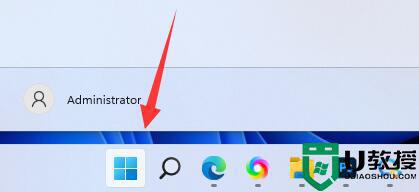
2、打开开始菜单的“设置”。
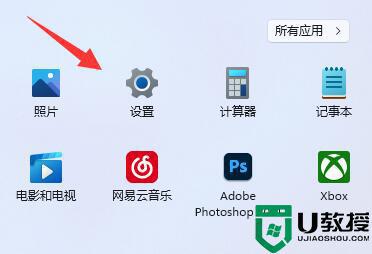
3、点击左下角的“辅助功能”。
、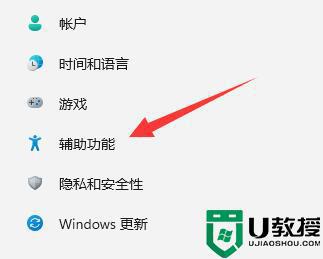
4、在右边找到并点击“字幕样式”。
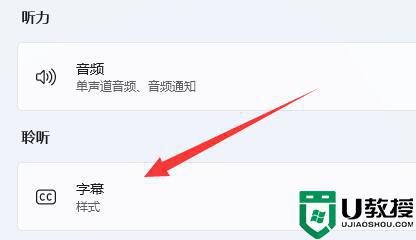
5、点击字幕样式中的“删除”即可关闭字幕。
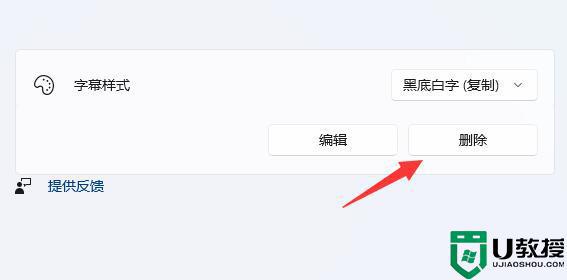
直接点击删除win11系统字幕样式就可以关闭实时字幕功能,有相同疑问的用户一起来学习。
